win10电脑中的文件夹窗口没有安全选项卡如何恢复
今天就跟大家介绍一下win10电脑中的文件夹窗口没有安全选项卡如何恢复的具体操作步骤。
1. 如图,我们打开文件夹的属性窗口,如图,没有安全选项的选项卡。
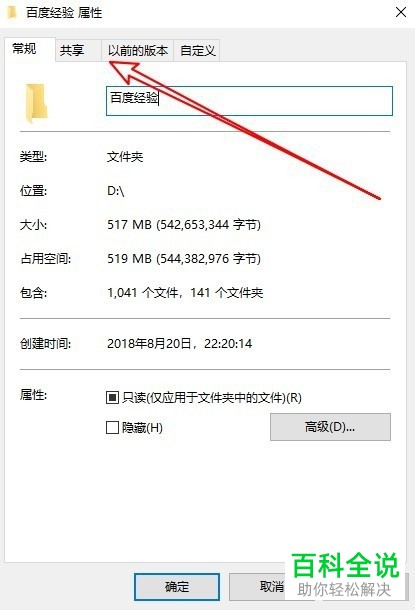
2. 在桌面左下角的开始处,右键,在打开的菜单中,选择运行选项。
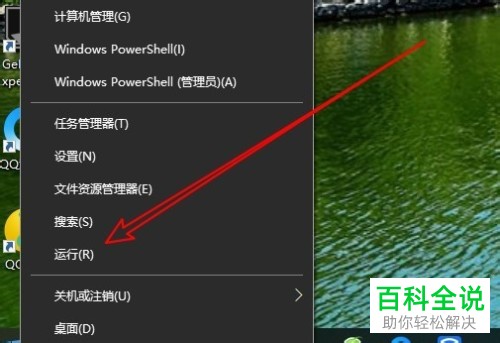
3. 在打开的运行窗口中,输入下图命令,点击确定或回车。
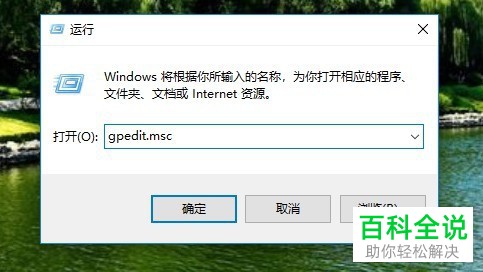
4. 如图,进入本地组策略编辑器的窗口,在左侧展开windows组件选项。
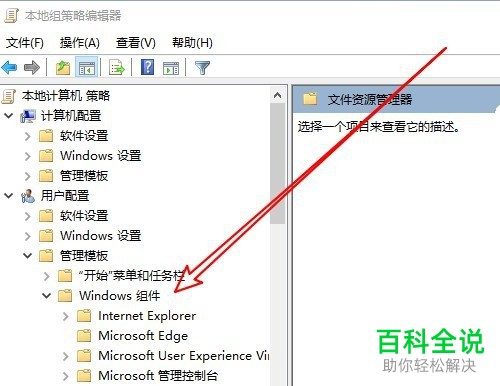
5. 接下来,如图,找到文件资源管理器选项,在右侧菜单中,找到删除安全选项卡选项。
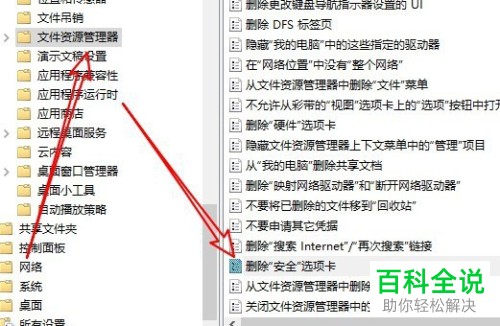
6. 在该选项上右键,在打开的菜单中,选择编辑选项。
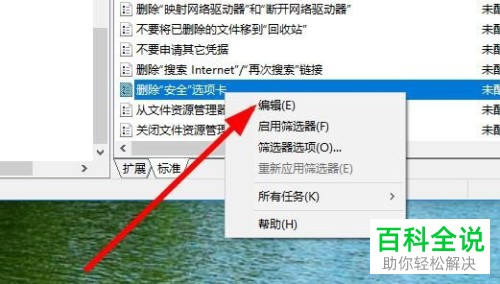
7. 如图,在弹出的窗口中,点选上已禁用选项,最后,点击确定。
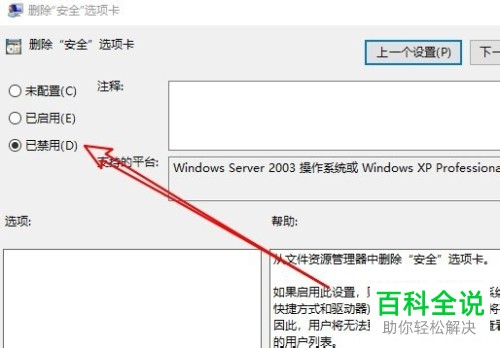
8.如图,在打开的文件夹属性充值卡,就可以看到安全的选项卡了。
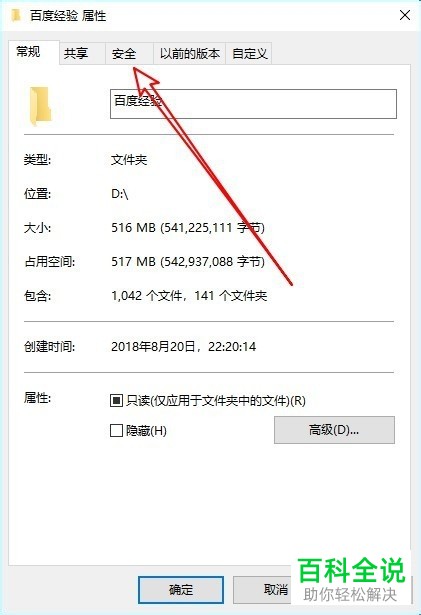
以上就是win10电脑中的文件夹窗口没有安全选项卡如何恢复的具体操作步骤。
赞 (0)

